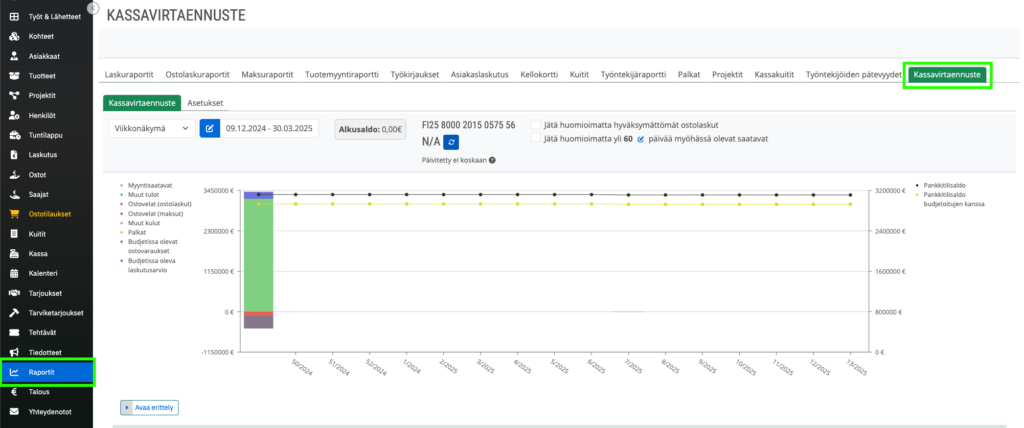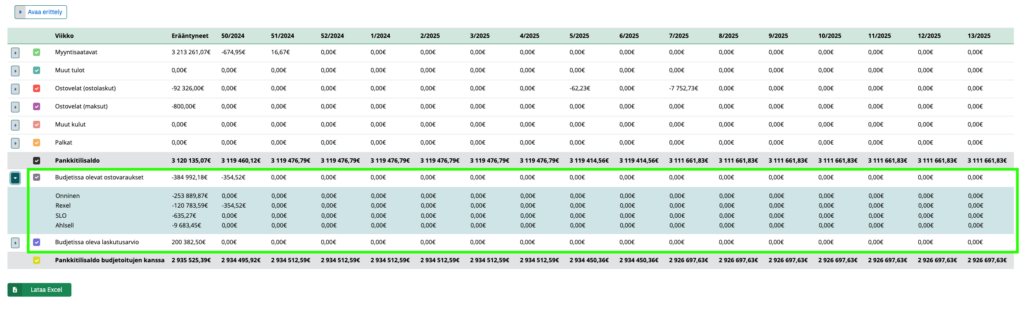Tässä ohjeessa käydä läpi, miten luot kuluvarauksen Eveliassa ja kuinka kuluvaraukset toimivat:
Kuluvarauksen luonti selaimella
Kuluvaraus voidaan luoda selaimessa joko suoraan työn takaa, jolloin kuluvaraus ja tarvikkeet kohdistuvat suoraan lähetteelle.
Kaikki kuluvaraukset löytyvät myös Työt & Lähetteet-osiosta omalta välilehdeltään, jossa voidaan tarkastella kaikkia kuluvarauksia sekä luoda uusia.
Kuluvarauksen luonti lähetteeltä
- Avaa Työt & Lähetteet-osio.
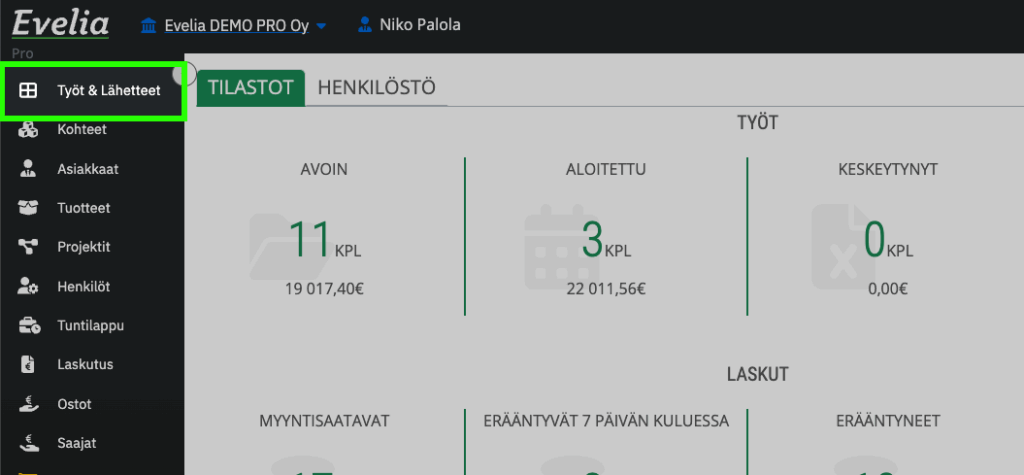
- Avaa listauksesta lähete, jolle haluat luoda kuluvarauksen.
- Avaa Kuluvaraukset-välilehti. Täältä näet kaikki kyseiselle lähetteelle luodut ja kohdistuneet kuluvaraukset. Uuden kuluvarauksen pääset luomaan klikkaamalla "+Lisää uusi".
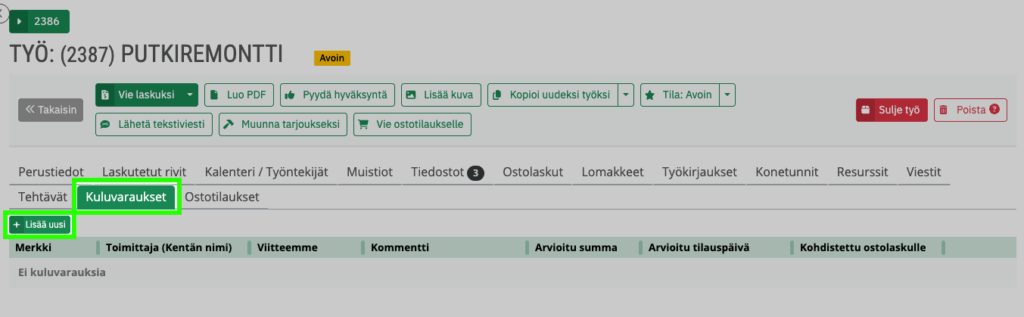
- Määritä toimittaja, viitteemme, kommentti, arvioitu summa, arvioitu tilauspäivä ja tallenna.
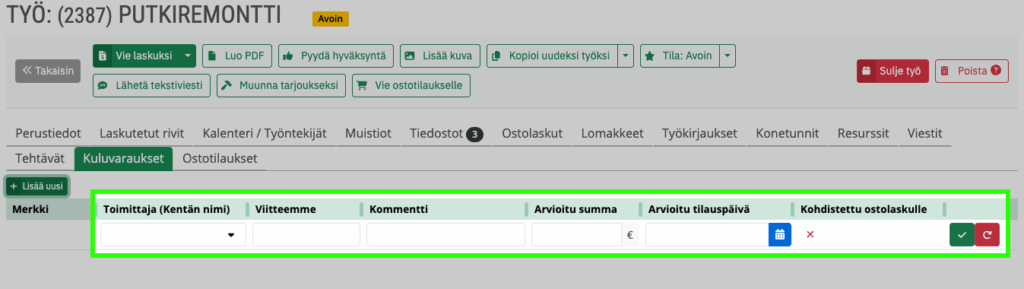
- Anna merkki toimittajallesi tilauksen yhteydessä. Kun ostolasku saapuu Eveliaan kohdistuu ostolaskun rivit kuluvaraukse merkin mukaan lähetteelle.
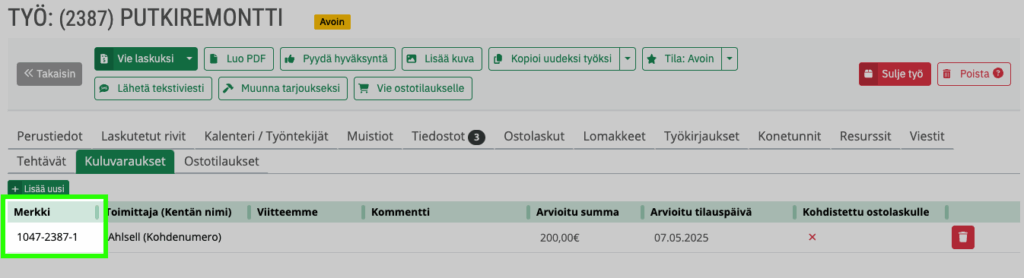
Työn kuluvaraukset-välilehdeltä näet myös onko kuluvaraukselle kohdistunut ostolaskua sekä linkki ostolaskuun.
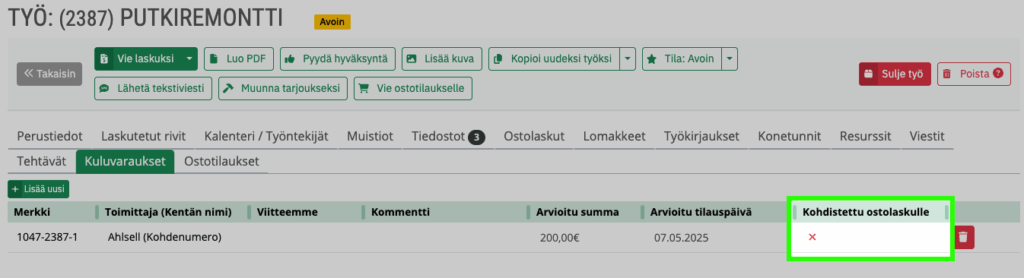
Kuluvarauksen luonti Työt & Lähetteet-osiosta
- Avaa Työt & Lähetteet-osio.
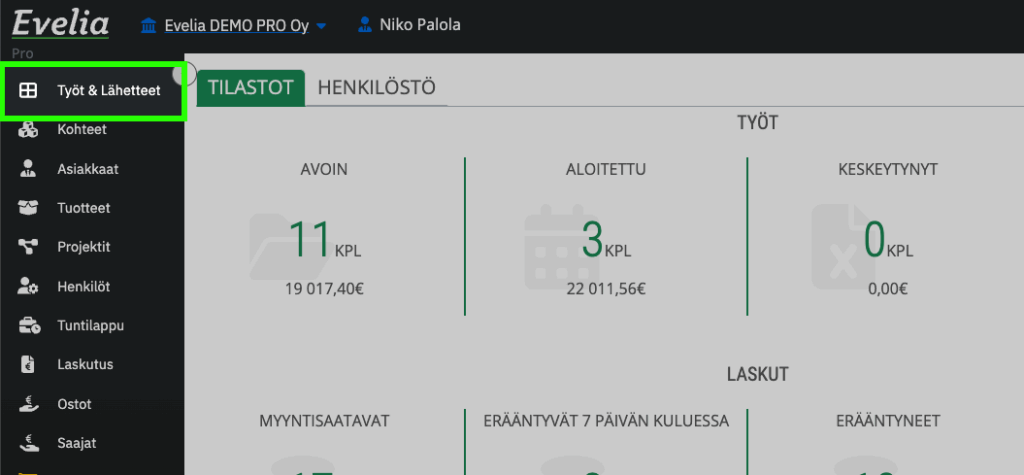
- Avaa Kuluvaraukset-välilehti. Kuluvaraukset välilehdellä näet kaikki luodut kuluvaraukset myös ne joille ei ole määritetty työlähetettä.
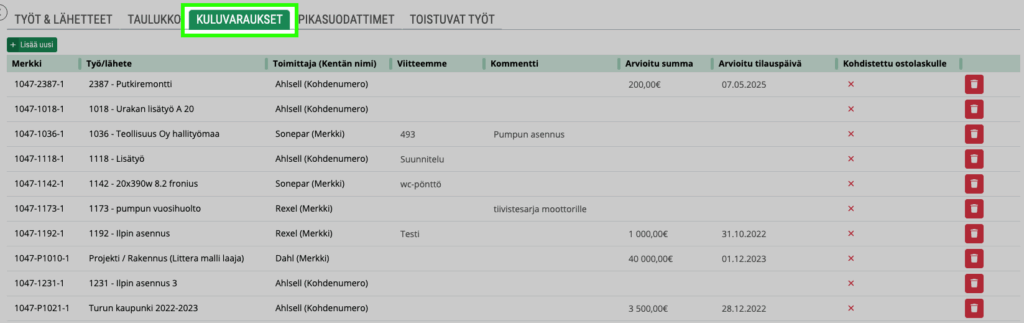
- Uuden kuluvarauksen pääset luomaan klikkaamalla "+Lisää uusi".
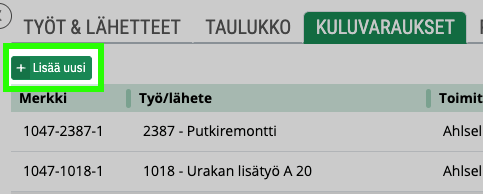
- Määritä työ/lähete, toimittaja, viitteemme, kommentti, arvioitu summa, arvioitu tilauspäivä ja tallenna.

- Anna merkki toimittajallesi tilauksen yhteydessä. Kun ostolasku saapuu Eveliaan kohdistuu ostolaskun rivit kuluvaraukse merkin mukaan lähetteelle.
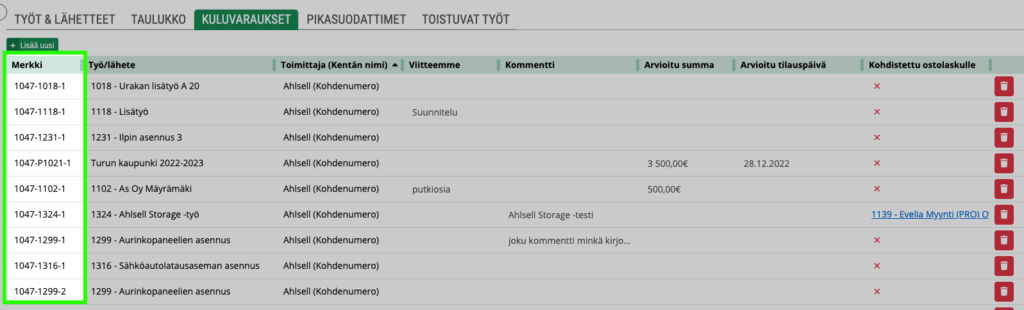
Kuluvaraukset-välilehdeltä näet lisäksi onko kuluvaraukselle kohdistunut ostolasku sekä linkki ostolaskuun.
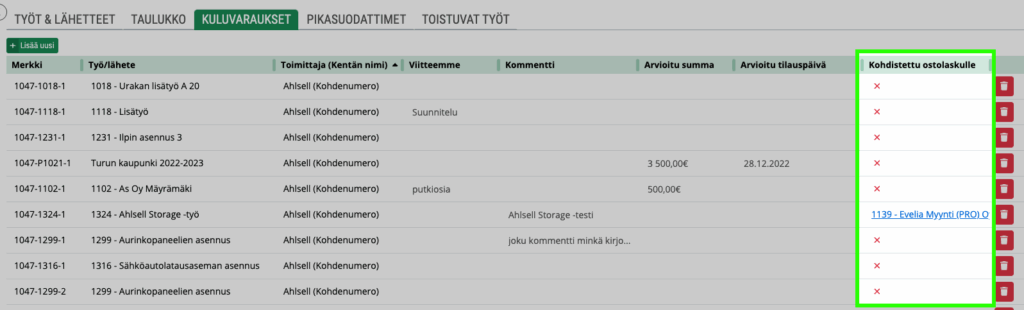
Kuluvarauksen luonti Evelia Work sovelluksella
Kuluvaraus voidaan luoda Evelia Work sovelluksella suoraan työn takaa, jolloin kuluvaraus ja tarvikkeet kohdistuvat suoraan lähetteelle.
Kaikki kuluvaraukset löytyvät myös Evelia Work sovelluksesta omasta osiostaan, jossa voidaan tarkastella kaikkia kuluvarauksia sekä luoda uusia.
Kuluvarauksen luonti lähetteeltä
- Avaa sovelluksesta auki Työt-osio.
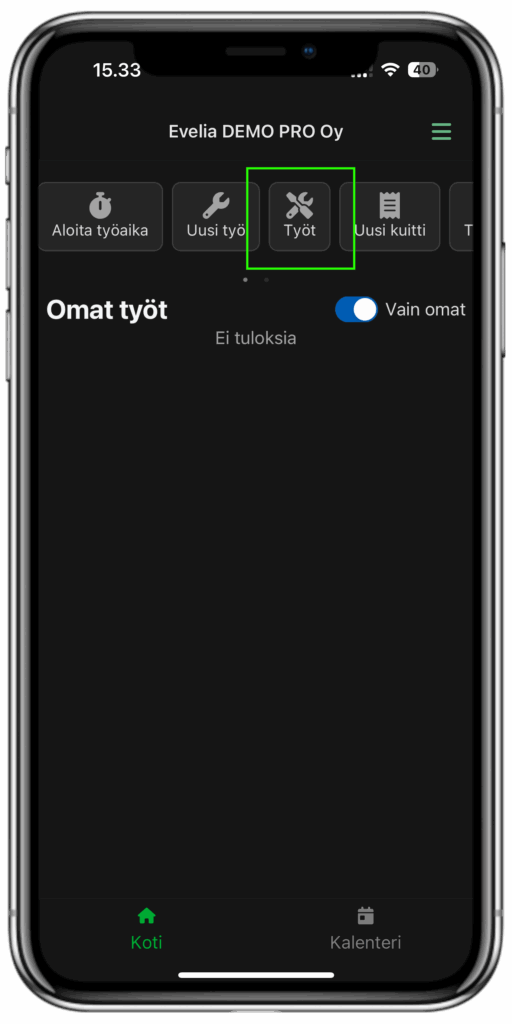
- Valitse listauksesta työlähete, jolle haluat luoda kuluvarauksen.
- Avaa Kuluvaraukset-välilehti. Täältä näet kaikki kyseiselle lähetteelle luodut ja kohdistuneet kuluvaraukset. Uuden kuluvarauksen pääset luomaan klikkaamalla "+Lisää uusi".
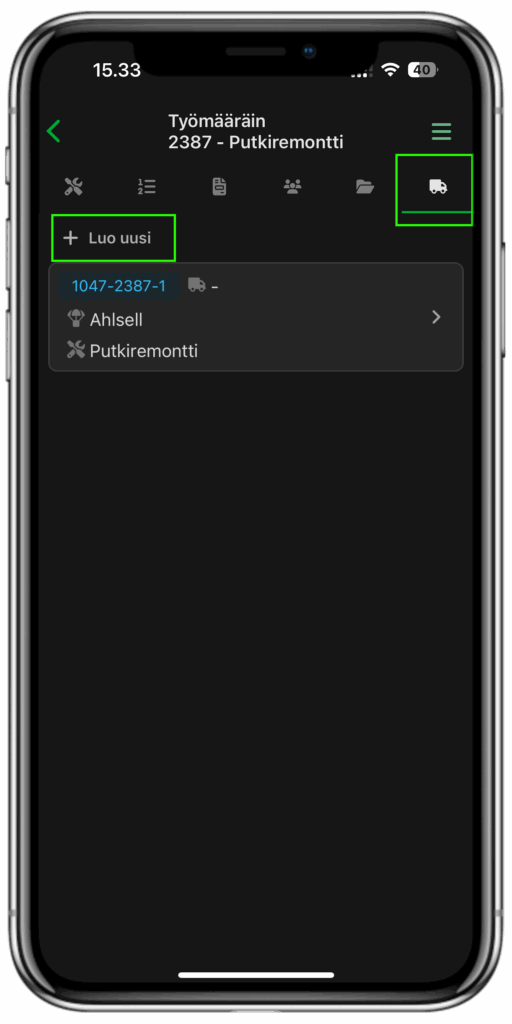
- Määritä toimittaja, viitteemme, kommentti, arvioitu summa, arvioitu tilauspäivä ja tallenna.
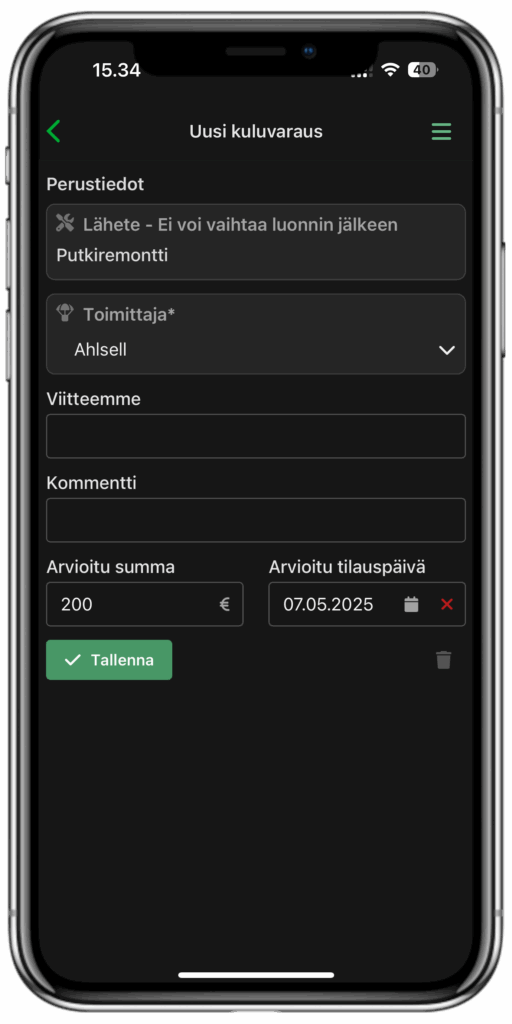
- Anna merkki toimittajallesi tilauksen yhteydessä. Kun ostolasku saapuu Eveliaan kohdistuu ostolaskun rivit kuluvaraukse merkin mukaan lähetteelle.
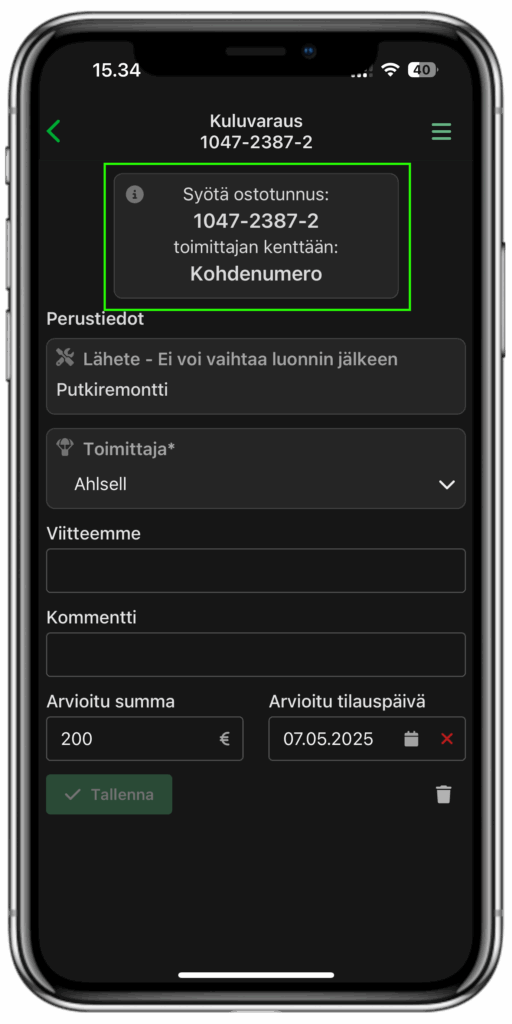
Kuluvarauksen luonti Kuluvaraukset-osiosta
- Avaa vasemmalta valikosta alhaalta Kuluvaraukset-osio.
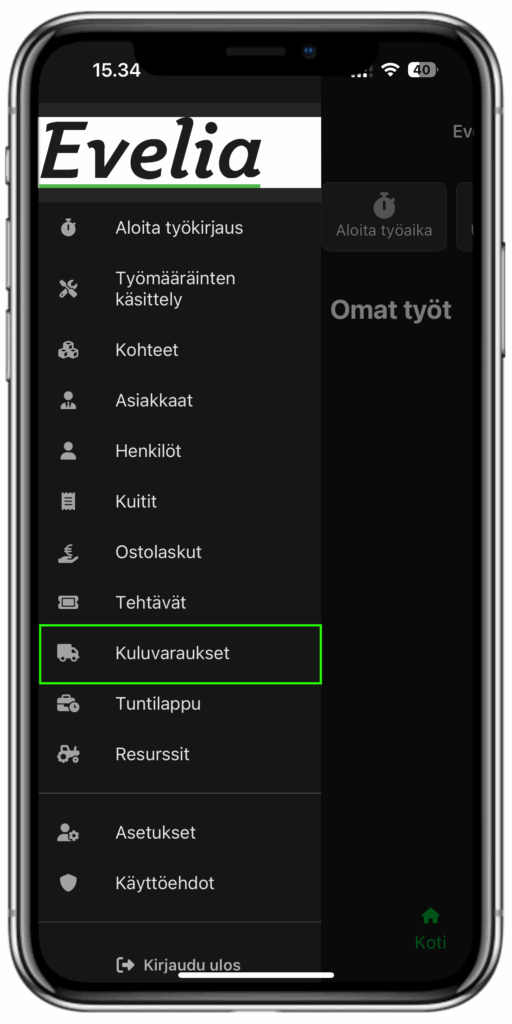
- Kuluvaraukset-osiosta näet kaikki luodut kuluvaraukset myös ne joille ei ole määritetty työlähetettä.
- Uuden kuluvarauksen pääset luomaan klikkaamalla "+Lisää uusi".
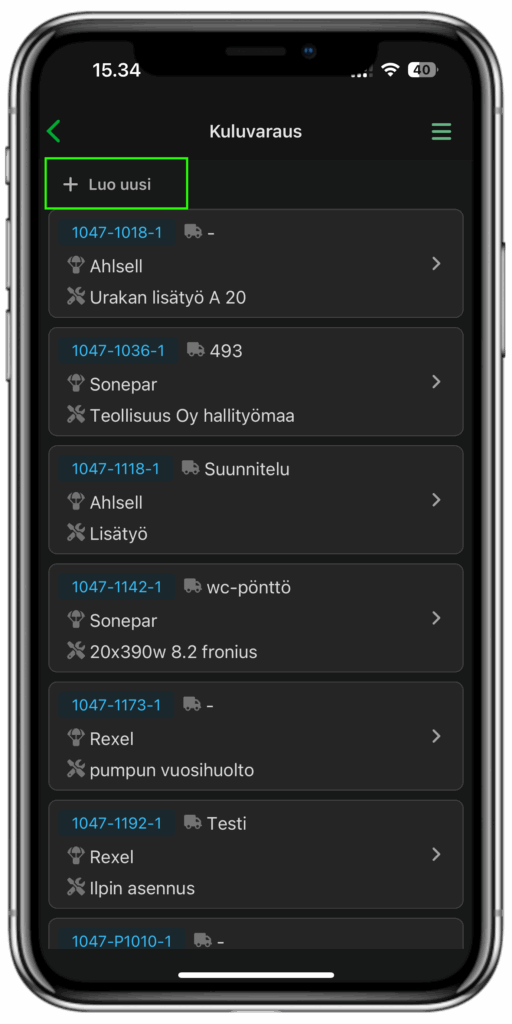
- Määritä työ/lähete, toimittaja, viitteemme, kommentti, arvioitu summa, arvioitu tilauspäivä ja tallenna.
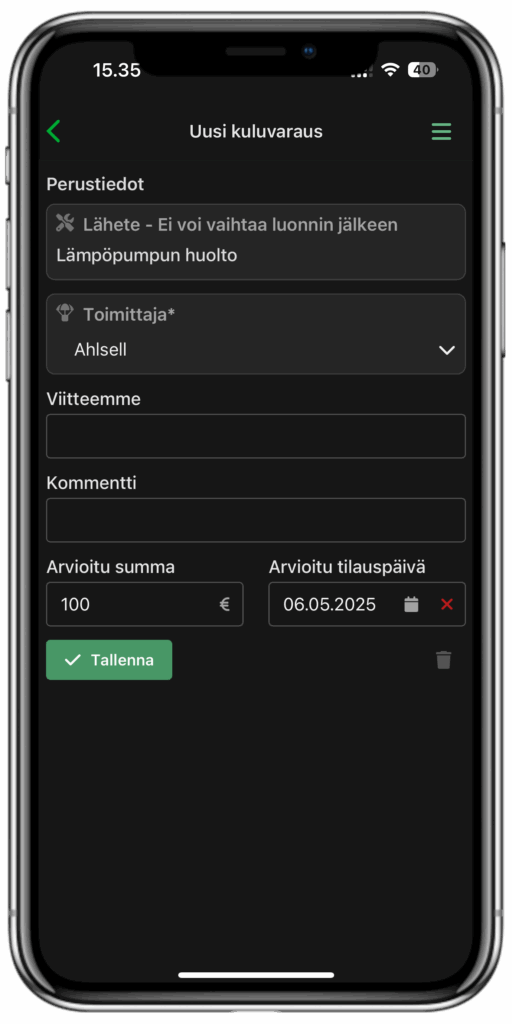
- Anna merkki toimittajallesi tilauksen yhteydessä. Kun ostolasku saapuu Eveliaan kohdistuu ostolaskun rivit kuluvaraukse merkin mukaan lähetteelle.
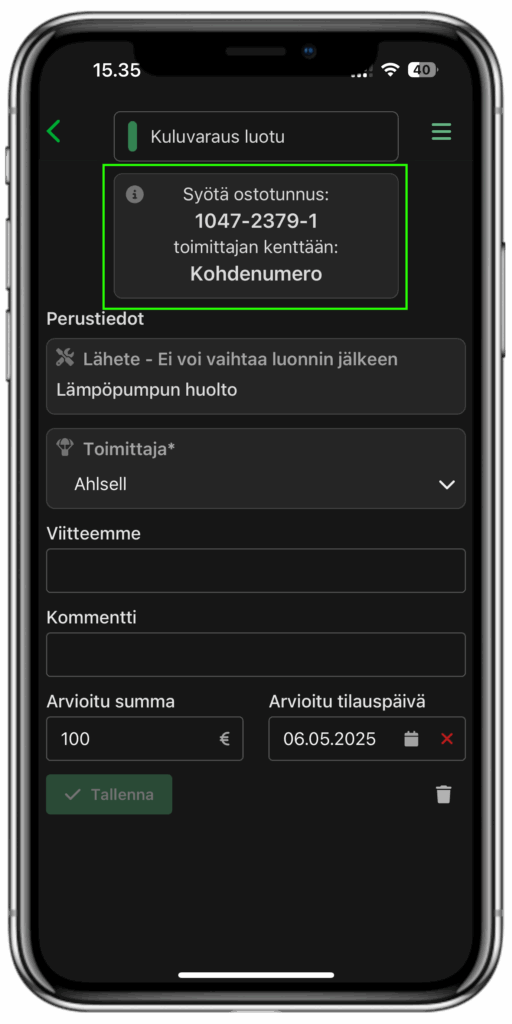
Kuluvaraukset-osiosta näet kaikki luodut kuluvaraukset ja onko näille määritetty työlähete.
Kuluvaraukset kassavirtaennusteessa
Evelian kassavirtaennuste osaa ottaa myös huomioon kuluvaraukset.
Kassavirtaennusteessa näkyy budjetissa olevat kuluvaraukset ja kassavirtaennusteessa näytetään pankkitilisaldo budjettoitujen kanssa.
Avaa Raportit -osion takaa Kassavirtaennuste -välilehti.
Kassavirtaennusteesta löydät alhaalta ”Budjetissa olevat ostovaraukset”, joka pitää sisällään kuluvarausten yhteensä summat toimittajittain.
Alla olevasta kentästä näet myös ennustetun pankkitilisaldo budjetoitujen kuluvarausten kanssa.